OrgCharting设定网格根据标尺自动计算的方法
时间:2023-11-01 14:15:17作者:极光下载站人气:0
OrgCharting是一款可以制作组织结构图的软件,这款软件中提供的结构图样式多种多样,并且你在进行制作的过程中,还可以将标尺和网格功能打开,这样可以帮助你更好的编辑出自己需要的内容,而有的小伙伴想要设置网格根据标尺进行自动计算,那么我们就需要先将选项窗口中的网格功能打开,将其中的根据标尺自动计算这个选项勾选上即可进行设置成功,下方是关于如何使用OrgCharting设置网格根据标尺自动计算的具体操作方法,如果你需要的情况下可以看看方法教程,希望小编的方法教程对大家有所帮助。

方法步骤
1.首先,将OrgCharting找到之后,用鼠标进行右键点击,选择【打开】选项进入。

2.当我我们来到了OrgCharting操作页面之后,在页面的左侧的位置直接点击【选项】这个功能。
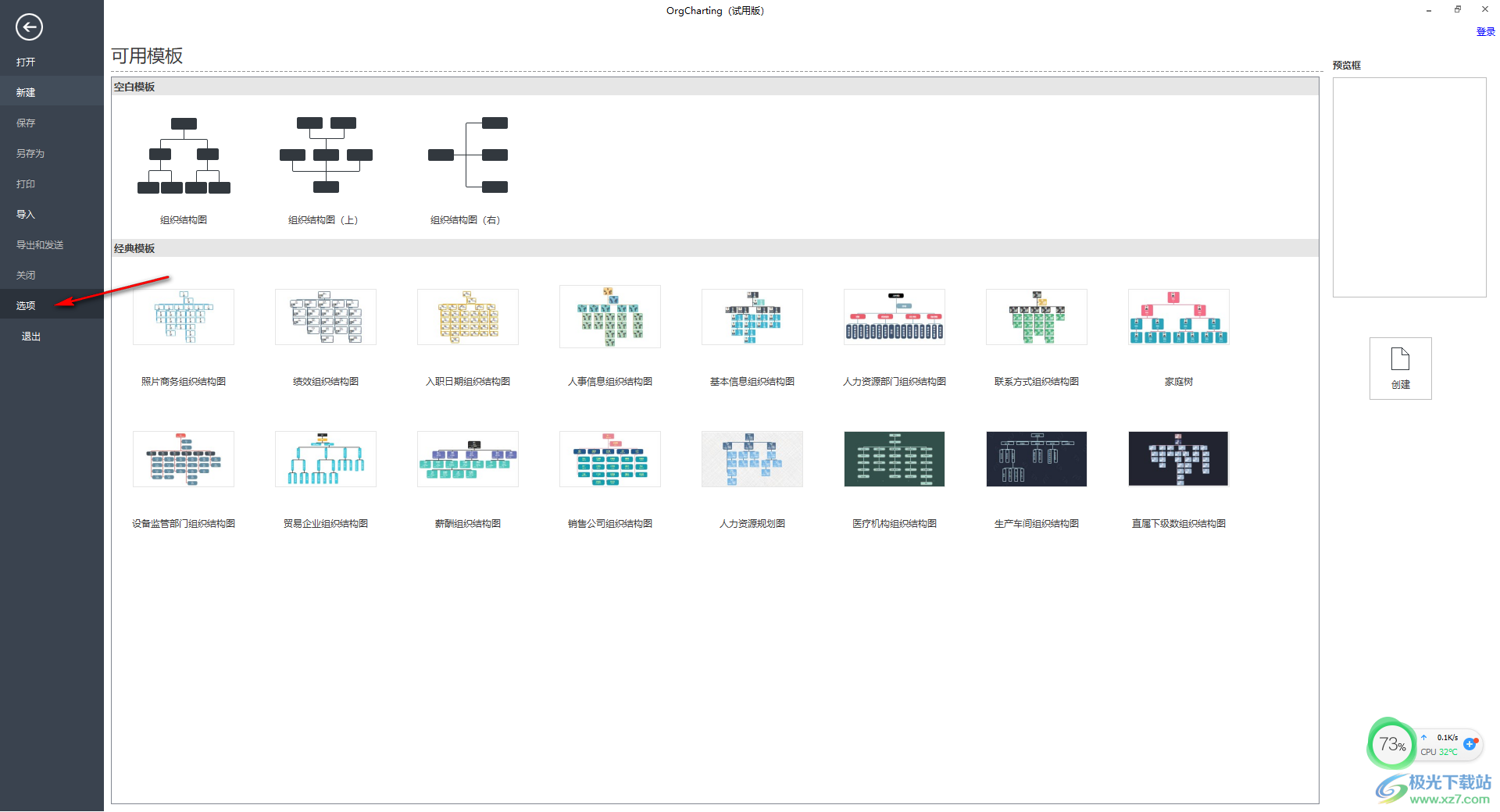
3.随后,我们在打开的页面中,将【网格】选项进行点击,然后将右侧的【根据标尺自动计算】这个选项前面的方框点击打勾。

4.随后,随意的点击一个结构图样式进入到创建的页面中。
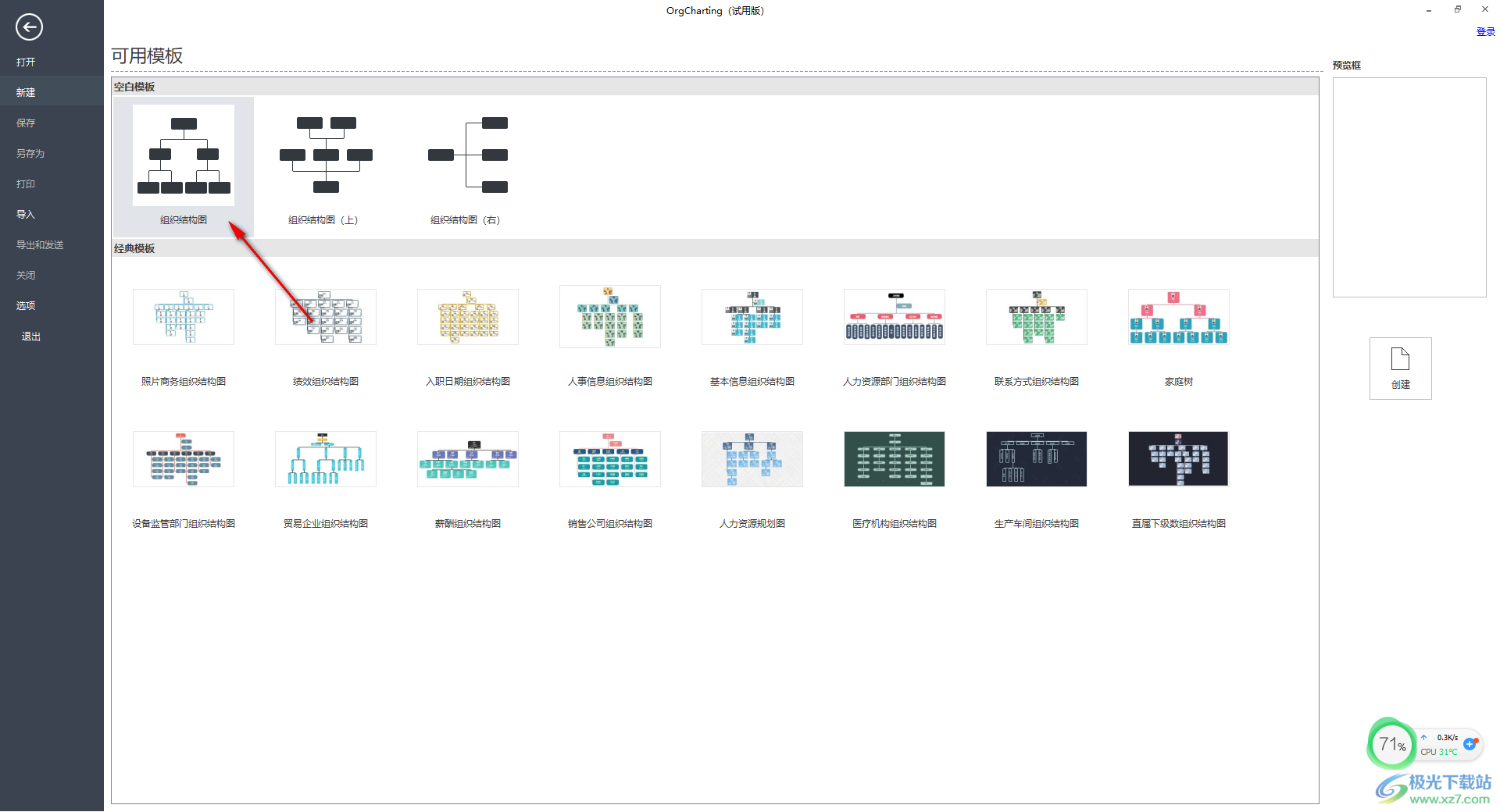
5.在打开的页面中,将顶部菜单栏中的【视图】选项卡进行点击,然后在工具栏中将【标尺】和【网格】选项勾选上,那么显示出来的网格就会如下图所示的样子。
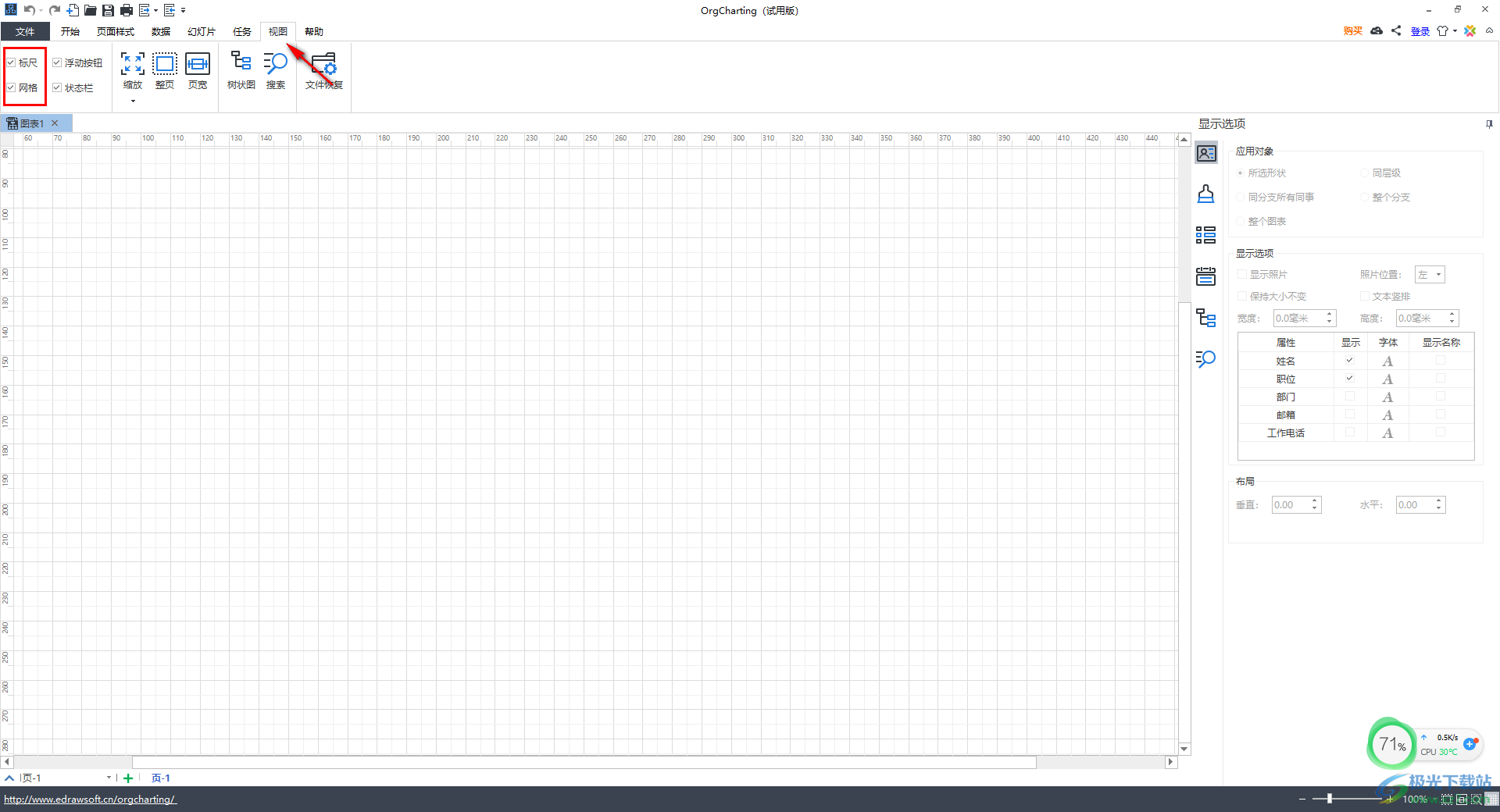
以上就是关于如何使用OrgCharting设置网格根据标尺自动计算的具体操作方法,在制作结构图的时候,可能会需要启用标尺和网格功能,那么你可以根据自己的制作需求,将标尺和网格的参数进行相应的设置即可,感兴趣的话可以操作试试。
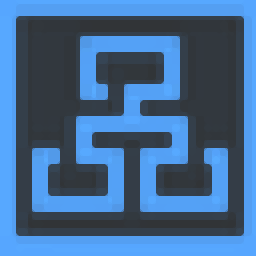
大小:25.9 MB版本:v1.4 官方版环境:WinXP, Win7, Win8, Win10, WinAll
- 进入下载

网友评论